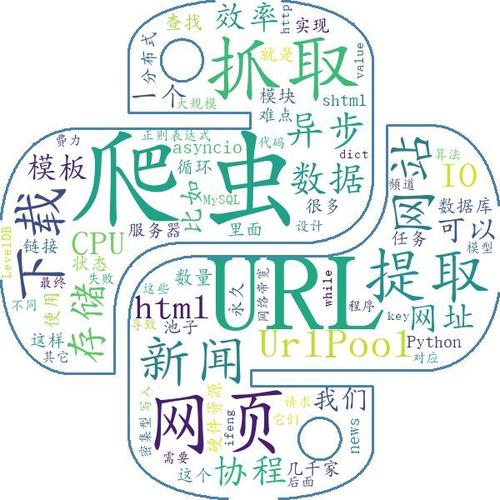
目录
作者:林冠宏 / 指尖下的幽灵
掘金:
博客:/
GitHub : /
联系方式 / Contact:913337456@qq
----- 效果视频 & 图片
----- 概述
----- 原理及其难点
----- 部分代码简述
----- 源码地址
第一个视频,无散列
第二个视频,具备散列
跟随早前开源的 XView () 项目,本次在原基础上添加了 粒子变幻 自定义View。目前我在代码里面的设置它可以做到:
1,根据你输入文字,将被粒子组合而成。
2,粒子流具备多种属性,目前我拓展了缩放,圆形与矩形,墙壁碰撞,等等。
3,粒子每个互不影响,可以分批设置粒子特性,视频中就有 方形 和 圆形
4,所有的半径,坐标什么的参数都是可自定义的。
5,因为锚边是根据 bitmap 而来的,也就是说,你可以输入图片,然后由粒子组合
6,XView 项目早前已经开源了碰撞球,可以加入粒子相互碰撞
1,根据 bitmap 找出文字或图像的边。这步骤要减少 o(n)
2,根据边路径,进行粒子填充
3,变幻算法,例如运动中的缩放
4,高效率的刷新,摒弃 View,采用 SurfaceView
调用
// 粒子变幻
particleView.setConfigAndRefreshView(new ParticleView.Config().setCanvasWidth(// 设置画布宽度getWindowManager().getDefaultDisplay().getWidth()).setCanvasHeight(800) // 设置画布高度.setParticleRefreshTime(50) // 设置每帧刷新间隔.set_x_Step(15) // 设置 x 轴每次取像素点的间隔.set_y_Step(19) // 设置 轴每次取像素点的间隔.setParticleCallBack(new ParticleView.ParticleCallBack() {@Overridepublic ParticleView.Particle setParticle(ParticleView.Particle p, int index, int x, int y) {p.setX(x); // 设置获取回来的 x 为该 粒子的x坐标p.setY(y); // 设置获取回来的 y 为该 粒子的y坐标p.setIsZoom(true); // 设置当前颗粒子是否启动缩放p.setRadiusMax(12); // 设置当前颗粒子最大的缩放半径p.setRadius(12); // 设置当前颗粒子默认的半径/** 下面的 %3 是我演示 分批次 显示不同效果而设置 **/if(index % 3==0){p.setRectParticle(true); // 这个粒子是 正方形 的p.setIsHash( // 设置它是否是散列的,即是随机移动true,new Random().nextInt(30)-15, // x 速率new Random().nextInt(30)-15 // y 速率);}return p; // 返回这个粒子}@Overridepublic boolean drawText(Bitmap bg,Canvas c) {/** 这里就是我们要自定义显示任意文字的地方 */MainActivity.this.drawText(bg,c,s);return true; /** 告诉它不要使用默认的 txt */}})
);
转载于:.html
本文发布于:2024-01-27 23:27:26,感谢您对本站的认可!
本文链接:https://www.4u4v.net/it/17063692483283.html
版权声明:本站内容均来自互联网,仅供演示用,请勿用于商业和其他非法用途。如果侵犯了您的权益请与我们联系,我们将在24小时内删除。
| 留言与评论(共有 0 条评论) |